تحويل وتحرير وضغط مقاطع الفيديو/التسجيلات الصوتية بأكثر من 1000 تنسيق بجودة عالية.
10 برامج ضغط الفيديو دون فقدان الجودة على جميع المنصات
قد تواجه صعوبات في إدارة ومشاركة ملفات الفيديو الكبيرة. لذا، فإن ضغط الفيديو بكفاءة هو ما تحتاجه. كيف يمكنك تقليل حجم الملفات دون فقدان الوضوح البصري المطلوب؟ ما تحتاجه هو ضاغط فيديو دون فقدان الجودة على جهازك. أنت محظوظ، فقد جمع هذا المنشور أفضل 10 تطبيقات لضغط الفيديو دون فقدان الجودة على أنظمة Windows وMac وAndroid وiOS وعبر الإنترنت. ابحث عن التطبيق المثالي لك اليوم.
| ضاغط الفيديو دون فقدان الجودة | المنصات المدعومة | التنسيقات المدعومة | جودة الانتاج | سهولة الاستخدام | تحويل الدفعات | أدوات التحرير |
| 4 إيزي سوفت إجمالي محول الفيديو | ويندوز، ماك | MP4، AVI، MOV، MKV، WMV، FLV، والمزيد | عالي الدقة، فائق الدقة، 4K | سهل | نعم | نعم |
| فرملة اليد | ويندوز، ماك، لينكس | MP4، MKV، MOV، AVI، OGG | عالي الدقة، فائق الدقة، 4K | معتدل | نعم | لا |
| مشغل الوسائط في إل سي | ويندوز، ماك، لينكس | MP4، AVI، MKV، MOV، FLV، والمزيد | عالي الدقة، فائق الدقة، 4K | معتدل | لا | لا |
| FFmpeg | ويندوز، ماك، لينكس | MP4، AVI، MOV، MKV، FLV، والمزيد | عالي الدقة، فائق الدقة، 4K | صعب | نعم | لا |
| مشغل الكويك تايم | ماك | MOv، MP4، M4V | عالية الدقة، 4K | سهل | لا | نعم |
| برنامج فري ميك لتحويل الفيديو | شبابيك | MP4، AVI، MOV، FLV، MKV، والمزيد | عالية الدقة، 4K | سهل | نعم | نعم |
| فييد.يو | الويب | MP4، MOV، AVI MKV، والمزيد | عالي الدقة، فائق الدقة، 4K | سهل | نعم | نعم |
| كليديو | الويب | MP4، MOV، AVI، MKV، والمزيد | عالي الدقة، فائق الدقة | سهل | نعم | نعم |
| ضغط مقاطع الفيديو وتغيير حجمها | اي او اس | MP4، MOV، AVI، FLV | عالية الدقة، 4K | سهل | نعم | نعم |
| ضغط الفيديو | ذكري المظهر | MP4، MOV، AVI | عالي الدقة، فائق الدقة | سهل | نعم | نعم |
قائمة الدليل
1. 4Easysoft Total Video Converter (ويندوز، ماك) 2. Handbrake (ويندوز، ماك، لينكس) 3. مشغل الوسائط VLC (ويندوز، ماك، لينكس) 4. FFmpeg (ويندوز، ماك، لينكس) 5. QuickTime Player (Mac) 6. Freemake Video Converter (Windows) 7. VEED.IO (الويب) 8. كليديو (الويب) 9. ضغط مقاطع الفيديو وتغيير حجمها (iOS) 10. ضغط الفيديو (أندرويد)1. 4Easysoft Total Video Converter (ويندوز، ماك)

عند البحث عن ضاغط فيديو دون فقدان الجودة، 4 إيزي سوفت إجمالي محول الفيديو يجب ألا يكون هذا الخيار ضمن قائمتك. إنه برنامج قوي لنظامي التشغيل Windows وMac، يدعم أكثر من ألف صيغة، مما يجعله خيارًا متعدد المهارات لجميع المستخدمين بمستويات مهارات مختلفة. بفضل حل الضغط المتطور، يمكنك الحفاظ على الجودة الأصلية مع تقليل حجم ملف الفيديو. بالإضافة إلى ذلك، يدعم البرنامج أيضًا معلمات قابلة للتخصيص، بما في ذلك الدقة، ومعدل البت، ومعدل الإطارات، وغيرها، مما يمنحك النتيجة التي تريدها بالضبط.

يحتوي على ضاغط فيديو يعمل على تقليص حجم الملف دون التضحية بالجودة.
يدعم جميع التنسيقات تقريبًا مثل MP4، وAVi، وMKV، وMOV، وFLV، وما إلى ذلك.
يتم تسريعه بواسطة الأجهزة، مما يسمح لك بالحصول على عملية ضغط أسرع.
يتيح لك التحقق من مقاطع الفيديو قبل وبعد الضغط قبل الانتهاء.
100% آمن
100% آمن
2. Handbrake (ويندوز، ماك، لينكس)
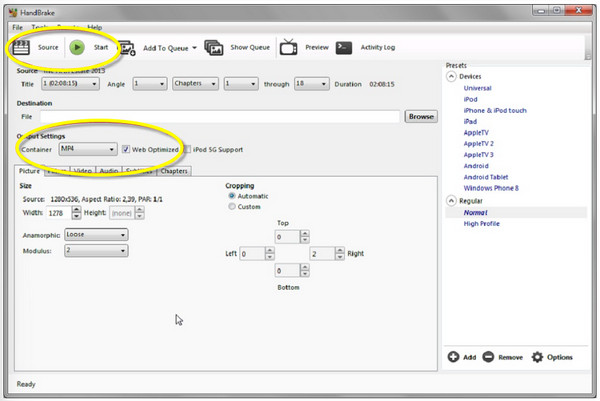
ضاغط الفيديو التالي دون فقدان الجودة في هذه القائمة هو الشهير فرملة اليدهذه الأداة مفتوحة المصدر وقابلة للتخصيص بدرجة عالية، مما يتيح لك التحكم الكامل في إعدادات الضغط. كما أنها تحتوي على عدد من تنسيقات الإخراج وميزات فريدة مثل فلاتر الفيديو، بالإضافة إلى إعدادات ترميز مسبقة لأجهزة مختلفة.
3. مشغل الوسائط VLC (ويندوز، ماك، لينكس)
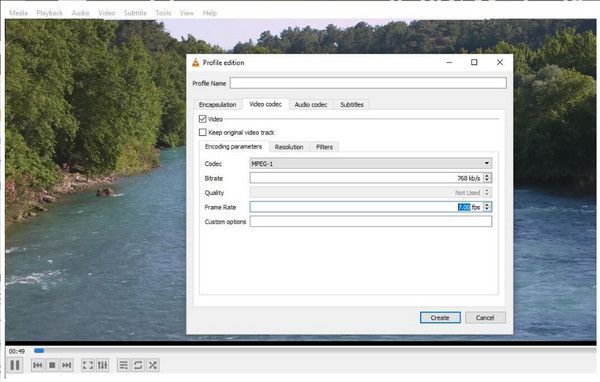
لا يقتصر VLC على كونه مشغل وسائط فحسب، بل يعمل أيضًا كضاغط فيديو دون فقدان الجودة، حيث يتمتع بالقدرة على تحويل وضغط الفيديوهات مباشرةً من واجهة المشغل. إذا كنت تبحث عن تطبيق متعدد الاستخدامات يتولى كل شيء، من تشغيل الوسائط إلى الضغط، فما عليك سوى اختيار ضغط مقاطع الفيديو في VLC.
4. FFmpeg (ويندوز، ماك، لينكس)
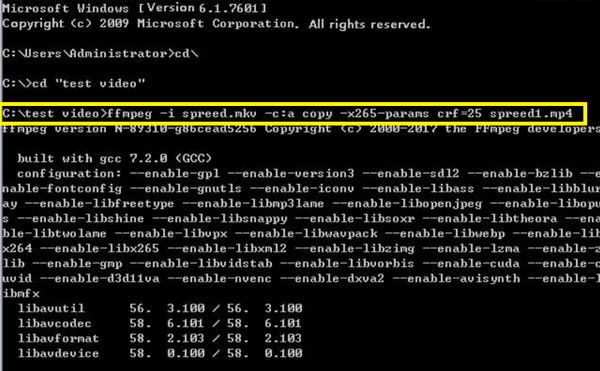
بعد ذلك، يتميز برنامج FFmpeg، وهو ضاغط فيديو يعمل بسطر أوامر دون التأثير على الجودة، بسرعته وميزاته الشاملة. إذا كنت مستخدمًا خبيرًا، فستتيح لك هذه الأداة التحكم الدقيق في ترميز الفيديو وضغطه، حيث تغطي جميع صيغ الفيديو تقريبًا. مع ذلك، من بين الأدوات الأخرى، يتطلب FFmpeg خبرة تقنية أكبر، لذا إذا كنت لا تمانع وترغب في الكفاءة والقوة الهائلة، فهو خيارك الأمثل.
5. QuickTime Player (Mac)
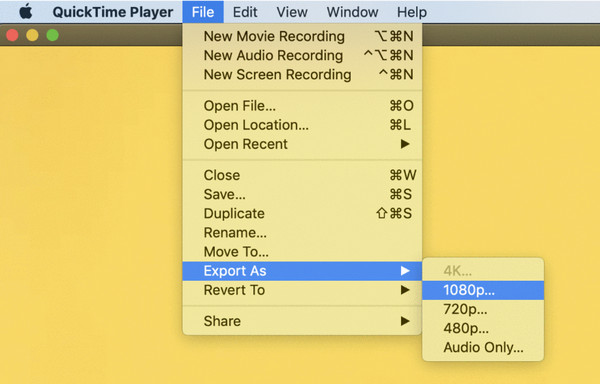
لمستخدمي ماك، يتوفر لديكم مشغل QuickTime الافتراضي. إلى جانب ميزة التشغيل الرائعة، يوفر QuickTime Player خيارات تصدير سهلة الاستخدام تحافظ على جودة الفيديو مع تقليل حجمه. باستخدام ضاغط الفيديو هذا دون فقدان الجودة، ستحصلون على حل سريع وسهل على جهاز ماك!
6. Freemake Video Converter (Windows)
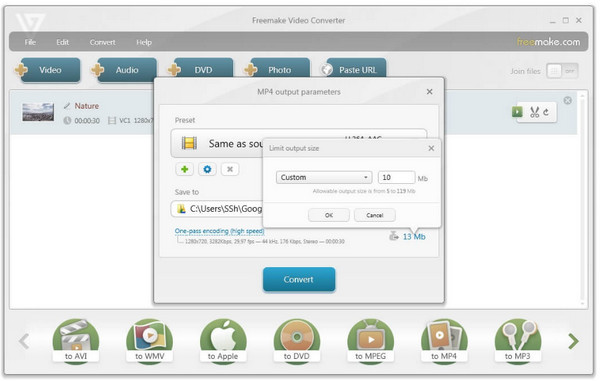
على نظام ويندوز، يُعد برنامج Freemake Video Converter من أشهر الأدوات التي تتيح لك ضغط مقاطع الفيديو بواجهة سحب وإفلات بسيطة. يدعم البرنامج صيغًا متعددة، ورغم أنه برنامج ضغط فيديو مجاني دون فقدان الجودة، إلا أن بعض ميزاته تتطلب شراءً أولًا. ومع ذلك، فهو خيار ممتاز لضغط وتحرير الفيديو.
7. VEED.IO (الويب)
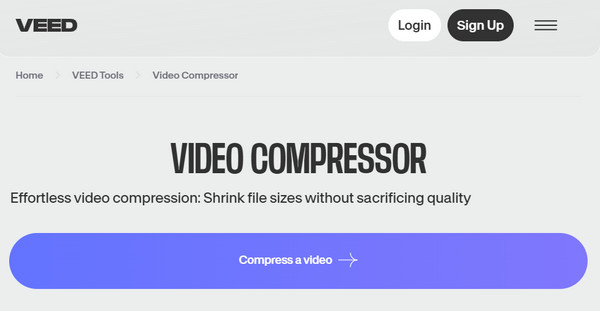
الانتقال إلى ضاغط فيديو عبر الإنترنت دون فقدان الجودة، أولها هو VEED.IO، وهو حل سحابي يساعد على ضغط الفيديوهات مباشرةً من متصفحك. يتميز بواجهة أنيقة وبسيطة، مما يجعله مثاليًا لكل من يبحث عن ضغط الفيديوهات بسرعة. كما يتضمن تحرير الفيديو وترجمات لمنشئي المحتوى.
8. كليديو (الويب)
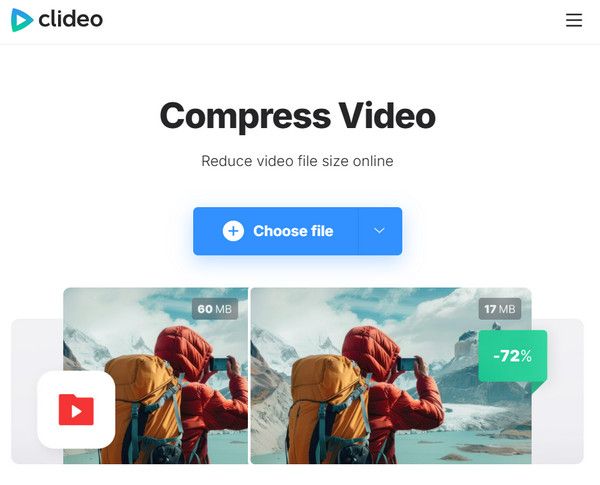
Clideo هو أداة رائعة أخرى لضغط الفيديو عبر الإنترنت دون التأثير على الجودة. يدعم ضغط الفيديو، بالإضافة إلى مجموعة من ميزات التحرير الأخرى. إذا كنت تفضل واجهة سريعة وسهلة الاستخدام مع إمكانية العمل على جميع المنصات دون الحاجة إلى تثبيت، فإن Clideo هو أحد أفضل الأدوات التي يمكنك البحث عنها.
9. ضغط مقاطع الفيديو وتغيير حجمها (iOS)
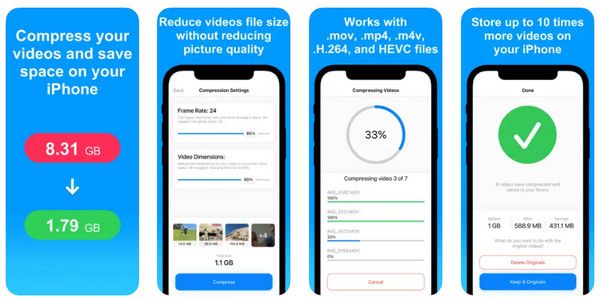
وفي الوقت نفسه، إذا كنت تريد ضغط الفيديو على iPhone ١٦/١٥/١٤/١٣، ضغط الفيديوهات وتغيير حجمها: يوفر ضغطًا فعالًا للفيديو مع الحفاظ على جودته قدر الإمكان. كما يمكنك تغيير حجم فيديوهاتك لتناسب منصات محددة، مثل إنستغرام وفيسبوك ويوتيوب وغيرها من منصات التواصل الاجتماعي.
10. ضغط الفيديو (أندرويد)
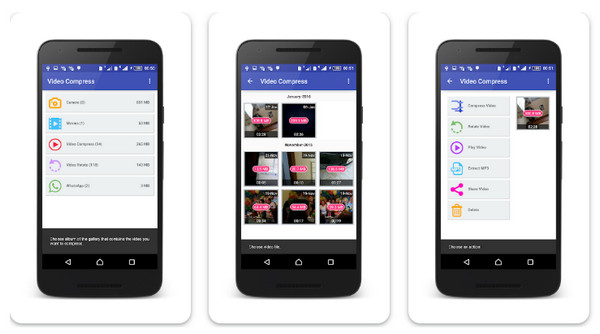
أخيرًا وليس آخرًا، يُمكن استخدام تطبيق ضغط الفيديو لمستخدمي أندرويد، مما يُبسّط عملية ضغط الفيديوهات. يتميز التطبيق بإعدادات مُتنوعة لضبط دقة الفيديو ومعدل بتاته، مما يضمن لك التوازن المثالي بين حجم الملف وجودته. لذا، إذا كنت ترغب في ضغط الفيديو للتخزين أو المشاركة، فهذا التطبيق هو أحد أفضل تطبيقات ضغط الفيديو المجانية دون فقدان الجودة.
خاتمة
لقد استكشفتَ هنا أفضل 10 ضواغط فيديو دون فقدان الجودة، كلٌّ منها مُصمَّمٌ بضغط ممتاز، بغض النظر عن جهازك. من تطبيقات سطح المكتب والهواتف المحمولة القوية إلى الحلول البسيطة عبر الإنترنت، ستجد الأداة المثالية لك! ومع ذلك، من بينها، تبرز أداة واحدة فقط: 4 إيزي سوفت إجمالي محول الفيديوأثبت هذا البرنامج تنوعه وسهولة استخدامه، مما يجعله الخيار الأمثل لضغط مقاطع الفيديو إذا كنت ترغب في الحصول على نتائج احترافية. لمزيد من التفاصيل، احصل عليه اليوم!
100% آمن
100% آمن



